Руководство по эксплуатации для устройства Samsung SyncMaster 740N
Устройство: Samsung SyncMaster 740N
Категория: Монитор
Производитель: Samsung
Размер: 4,58 MB
Добавлено: 2014-11-05
Количество страниц: 171
Как пользоваться?
Для Вашего удобства
Если просмотр руководства Samsung SyncMaster 740N непосредственно на этой странице для Вас неудобен, Вы можете воспользоваться двумя возможными решениями:
- Полноэкранный просмотр -, Чтобы удобно просматривать инструкцию (без скачивания на компьютер) Вы можете использовать режим полноэкранного просмотра. Чтобы запустить просмотр инструкции Samsung SyncMaster 740N на полном экране, используйте кнопку Полный экран .
- Скачивание на компьютер — Вы можете также скачать инструкцию Samsung SyncMaster 740N на свой компьютер и сохранить ее в своем архиве. Если ты все же не хотите занимать место на своем устройстве, Вы всегда можете скачать ее из ManualsBase.
Samsung SyncMaster 740N Руководство по эксплуатации — Online PDF
Ознакомьтесь с подробным руководством пользователя для замечательного творения Samsung, модель SyncMaster 740N. Получите ценную информацию и инструкции, чтобы максимально использовать возможности вашего устройства и оптимизировать взаимодействие с пользователем. Раскройте весь потенциал своего устройства Samsung SyncMaster 740N с помощью этого подробного руководства пользователя, в котором содержатся пошаговые инструкции и советы экспертов, которые сделают работу с ним легкой и приятной.
Advertisement
« Page 1 of 171 »
Advertisement
Печатная версия
Многие предпочитают читать документы не на экране, а в печатной версии. Опция распечатки инструкции также предусмотрена и Вы можете воспользоваться ею нажав на ссылку, находящуюся выше — Печатать инструкцию . Вам не обязательно печатать всю инструкцию Samsung SyncMaster 740N а только некоторые страницы. Берегите бумагу.
Резюме
Ниже Вы найдете заявки которые находятся на очередных страницах инструкции для Samsung SyncMaster 740N . Если Вы хотите быстро просмотреть содержимое страниц, которые находятся на очередных страницах инструкции, Вы воспользоваться ими.
Install drivers Install programs
Notational Failure to follow directions noted by this symbol could result in bodily harm or damage to equipment. Prohibited Important to read and understand at all times Do not disassemble Disconnect the plug from the outlet Do not touch Grounding to prevent an electric shock Power When not used for an extended period of time, set your computer to DPMS. If using a screen saver, set it to the active screen mode.
Do not use a damaged or loose plug. This may cause an electric shock or fire. Do not pull the plug out by the wire nor touch the plug with wet hands. This may cause an electric shock or fire. Use only a properly grounded plug and receptacle. An improper ground may cause electric shock or equipment damage.
Insert the power plug firmly so that it does not come loose. A bad connection may cause fire. Do not excessively bend the plug and wire nor place
Be sure to contact an authorized Service Center, when installing your monitor in a location with the heavy dust, high or low temperatures, high humidity, chemical substance and where it operates for 24 hours such as the airport, the train station or etc. Failure to do so may cause a serious damage to your monitor. Put your monitor in a location with low humidity and a minimum of dust. Failure to do so may cause an electric shock or fire inside the monitor. Do not drop th
Set down the monitor carefully. The monitor could be damaged or broken. Do not place the monitor face down. The TFT-LCD surface may be damaged. Installing a wall bracket must be done by a qualified professional.
Installation by unqualified personnel may result in injury. Always use the mounting device specified in the owner’s manual. When installing the product, make sure to keep it away from the wall (more than 10 cm / 4 inch ) for ventilation purposes. Poor ve
Use the recommended detergent with a smooth cloth. If the connector between the plug and the pin is dusty or dirty, clean it properly with a dry cloth. A dirty connector may cause an electric shock or fire. Make sure to unplug the power cord before cleaning the product. Otherwise, this may cause electric shock or fire.
Unplug the power cord from the power outlet and wipe the product using a soft, dry cloth. Do not use any chemicals such as wax, benzene, alcohol, th
Keep the product away from places exposed to oil, smoke or moisture; do not install inside a vehicle. This may cause malfunction, an electric shock or fire. Especially avoid operating the monitor near water or outdoors where it could be exposed to snow or rain. If the monitor is dropped or the casing is damaged, turn the monitor off and unplug the power cord. Then contact the Service Center . The monitor may malfunction, causing an electric shock or fire. Disconnect the p
Do not insert metal objects such as chopsticks, wire and gimlet or inflammable objects such as paper and match into the vent, headphone port or AV ports. It may cause a fire or an electric shock. If an alien substances or water flows into the product, turn the product off, unplug the power connector from the wall outlet and contact Service Center. If you view a fixed screen for an extended period of time, residual image or blurriness may appear. Change the mode to energy save
A falling product could cause physical damage even death. When not using the product for an extended time period, keep the product unplugged. Otherwise, this may cause heat emission from the accumulated dirt or degraded insulation, leading to electric shock or fire. Do not place children’s favorite objects (or anything else that may be tempting) on the product. Children may try to climb on the product to retrieve an object. The product could fall, causing physical damage or
SyncMaster 740B / 940B / 540B Please make sure the following items are included with your monitor. If any items are missing, contact your dealer. Contact a local dealer to buy optional items. Unpacking Type 1 Monitor Pivot stand Type 3
Monitor Simple stand Bottom MagicRotation program can not be provided as Simple Stand does not support Pivot function. Type 2 Monitor Pivot stand Manual User’s Guide, Warranty Card Monitor Driver, Quick Setup Guide (Not available in all Natural Color software, locations) MagicTune™ software MagicRotation software Cable ‘DVI-A to D-sub’ Cable Power Cord DVI Cable
Front MENU button [ ] Opens the OSD menu. Also use to exit the OSD menu or return to the previous menu. MagicBright™™ MagicBright™™ is a new feature providing optimum viewing [] environment depending on the contents of the image you are watching. Currently six different modes are available: Custom, Text, Internet, Game, Sport and Movie. Each mode has its own pre-configured brightness value. You can easily select one of six settings by simply pressing MagicBright™ contr
Activates a highlighted menu item. / Enter button [ ] / Push the ‘ ‘, then selects the video signal while the OSD is off. Source button (When the source button is pressed to change the input mode, a message appears in the upper left of the screen displaying the current mode — analog or digital input signal.) Note : If you select the digital mode, you must connect your monitor to the graphic card’s DVI port using the DVI cable. Use this button for auto adjustment. AUTO button Use this
Скачавание инструкции
| 1 | Samsung 152x Руководство по эксплуатации | Монитор | 4 |
| 2 | Samsung 205BW, 204BW Руководство по эксплуатации | Монитор | 12 |
| 3 | Samsung 24″ Class LED Monitor with MagicAngle S24B 300N Руководство по эксплуатации | Монитор | 3 |
| 4 | Samsung 173VT Руководство по эксплуатации | Монитор | 7 |
| 5 | Samsung 151P Руководство по эксплуатации | Монитор | 14 |
| 6 | Samsung 240MP Руководство по эксплуатации | Монитор | 1 |
| 7 | Samsung 24″ Class LED Monitor with MagicAngle S23B300N Руководство по эксплуатации | Монитор | 0 |
| 8 | Samsung 2063UW Руководство по эксплуатации | Монитор | 8 |
| 9 | Samsung 151X Руководство по эксплуатации | Монитор | 7 |
| 10 | Samsung 2032MW Руководство по эксплуатации | Монитор | 76 |
| 11 | Samsung 400MPX Руководство по эксплуатации | Монитор | 0 |
| 12 | Samsung 152MP Руководство по эксплуатации | Монитор | 0 |
| 13 | Samsung 24″ Class LED Monitor with MagicAngle LS24B300EL/ZA Руководство по эксплуатации | Монитор | 7 |
| 14 | Samsung 2043BWX Руководство по эксплуатации | Монитор | 15 |
| 15 | Samsung 230TSN Руководство по эксплуатации | Монитор | 2 |
| 16 | Sony BVM-L170 Руководство по эксплуатации | Монитор | 7 |
| 17 | Sony DDM-2802CNU Руководство по эксплуатации | Монитор | 1 |
| 18 | Sony BVM-D20F1U, BVM-D20F1E, BVM-D20F1A, BVM-D24E1WU, BVM-D24E1WE, BVM-D24E1WA, BVM-D32E1WU, BVM-D32E1WE, BVM-D32E1WA Руководство по эксплуатации | Монитор | 15 |
| 19 | Sony 500A3WE Руководство по эксплуатации | Монитор | 8 |
| 20 | Sony CPD-17SF2 Руководство по эксплуатации | Монитор | 10 |
Контактная информация
Интернет-база инструкций по эксплуатации
Источник: www.manualsbase.com
17″ЖК-монитор — Samsung 740N
Экран
Шаг точки по горизонтали 0.264 мм
Шаг точки по вертикали 0.264 мм
Яркость 300 кд/м2
Контрастность 700:1
Время отклика 5 мс
Область обзора по горизонтали: 160°; по вертикали: 160°
Максимальное количество цветов 16.2 млн.
Сигнал
Частота обновления строк: 30-81 кГц; кадров: 56-75 Гц
Полоса пропускания 135 МГц
Подключение
Входы VGA (D-Sub)
Питание
Блок питания встроенный
Потребляемая мощность при работе: 34 Вт, в режиме ожидания: 1 Вт
Дополнительно
Стандарты экологический: MPR-II, TCO»99
Размеры, вес 366x391x200 мм, 3.40 кг
Сетевой шнур и шнур VGA в комплекте.
Доставка и оплата
- Самовывоз — остановка Покровский парк
- Доставка по городу Владивосток — 250 р.
Источник: www.farpost.ru
Samsung 740 N Руководство пользователя

Не используйте пов режденный ил и плохо за креп ленный штепсе ль .
z Это может вызвать электр ический шок или заго рание .
Не тяните штепсе ль из розетки за шнур и не трогайте его влажными
z Это может вызвать электр ический шок или заго рание .
Испо ль зу йт е только заземле нные по пра вилам штепсель и розет ку .
z Неправильное зазе мление может вызв ать электрический шок или
повре ждени е оборудования .
Надежно , бе з сла бин ы , вставьте вилку пит ания .
Неустойчивое соединение мож ет посл ужить прич ино й возгорания .
Не допускай те излишнего изгибания шнура со штепсел ем и не
помещайт е на них тяжелые предметы , чт о может вызвать
повреждение .
Невыполнение это го прави ла може т вызвать электрический шок
или загорание .
Не подсое диняйте слишком мног о удл ини теле й и штепселей в одну
z Это может вызвать загора ние .
Не отсоединяйте каб ель пит ания во время использов ания
z При отсоединен ии мож ет возникать бросок напряже ния , в
резул ьтате которог о возможно повреж дение монит ора .
Не используйте кабель пит ания , есл и вилка или разъем загрязне ны .
z В случае попадания пыл и в вилку или разъе м протрите их мягк ой
Исп оль зо ва ние кабеля питания с пыл ьной вилкой или разъемом
может привести к возгоранию или поражени ю электрически м то ком .
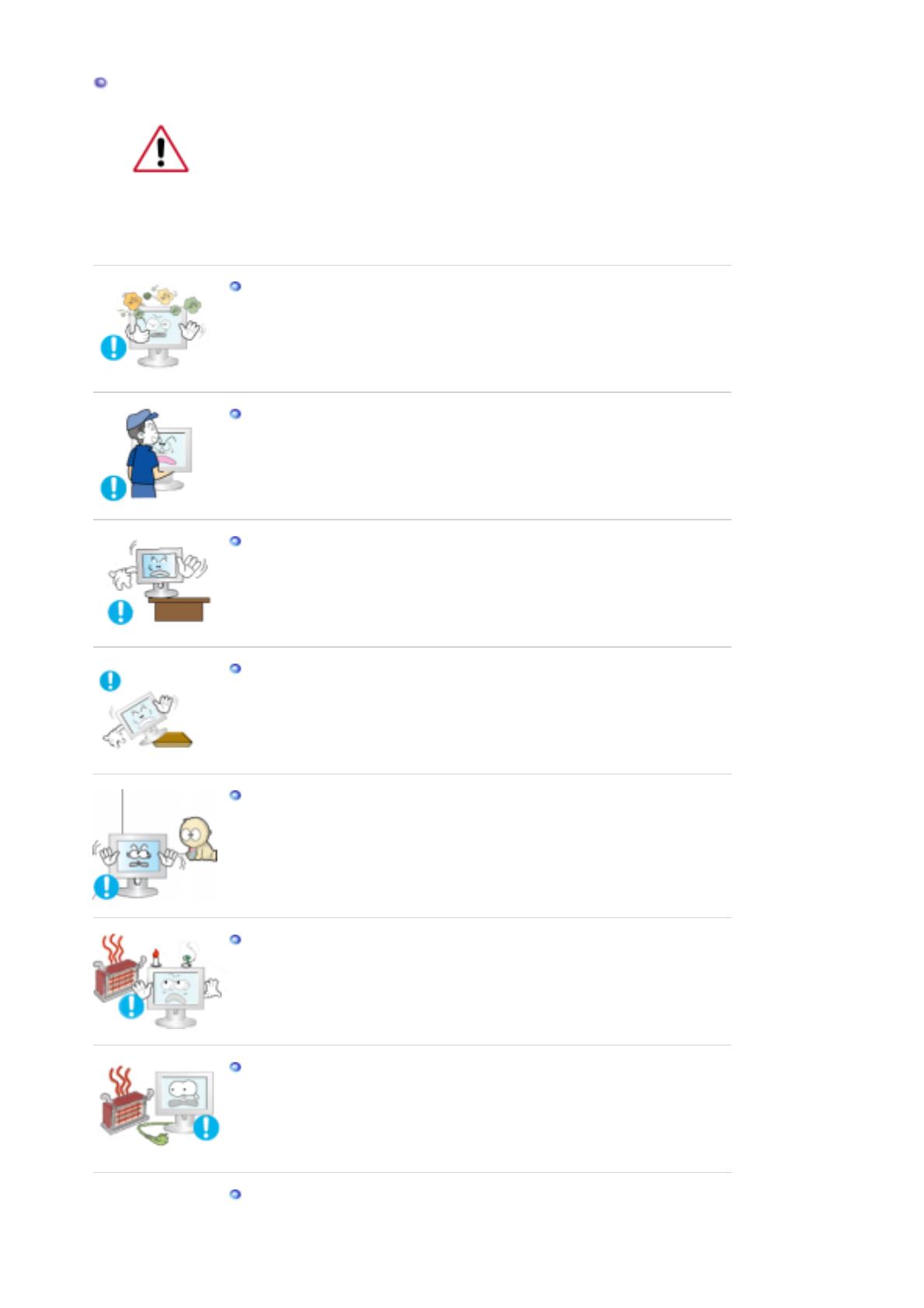
Устан ов ка
Перед устано вкой монит ора в помеще ниях с повышенн ой концен трацией
пыли , чрезмерно высокой или ни зкой температур ой , по вышенно й
вла жно сть ю или в помещения х , предна значенных дл я работы с
химич еским и реактивами , где изделие будет эксплуатиро ваться
круг лосуточн о на вокзалах , в аэропортах , и т . п .
Невыполнение это го услов ия может прив ести к серьезному повреж дению
Устанавливайте монитор в сухом и непыльном месте .
z В противном случае это может привести к короткому зам ыканию
или загоранию вн утри монит ора .
Пере дви гая монито р , не уроните его .
z Это может при вести к его повре ждени ю или к телес ным тр авмам .
Устан ов ите основание монитора на стенд или на по лку так , чт обы
край основания не выс туп ал за границы .
z Пад ени е изделия может по вредить его или на нести травм у .
Не устанав ливайте изделие на неуст ойчивую поверхность ил и на
поверхност ь с недоста точной площадью .
Устана влива йте изделие на ровную , устойчивую поверх ность ,
ина че из делие може т упа сть и причинить вред человеку ,
наход ящему ся по бли зост и , ос обен но де тям .
Не устанав ливайте изделие на по лу .
z В это м случ ае о него можно споткну ться , в особенност и это
относи тся к детям .
Держите воспламеняемые пр едметы , наприме р све чи , балло ны с
инсектицидами или зажженные сигареты вд алеке от изделия .
z В противном случае это может привести к возгоранию .
Не устанав ливайте нагрев ательные приборы рядом со шнуром
z Расплавивше еся покрытие шнура може т при вес ти к поражению
электрическим током или возгоранию .
Не устанав ливайте изделие в места с плохой вентиляцией ,
например , в кни жные полки , в стенной шк аф и т . д .

Любое повыше ние внутрен ней темп ературы издел ия може т
прив ести к возгор анию .
Опускай те монитор на преназн аченное мест о с ос то рожн ос тью .
Его можно по вредить или сломать .
Не ставьт е мон ито р эк раном вниз .
z Его поверхн ость може т быть повреждена .
Монтаж кроншт ейна для крепле ния на сте не до лже н выполняться
квалифицированным персоналом .
z В противном случае можно получ ить травму .
z Обязат ельно используйт е инструменты для ус тано вки , указанные в
рук овод стве пользователя .
При установке необх одимо оставить зазор между из делием и
стен ой ( боле е 10 см / 4 дю йма ), чт обы не препятств овать
вентиляции .
z Недостат очная вентиляция может привес ти к увеличению
внут рен ней темпе ратуры изделия , что , в свою очере дь , може т
прив ести к сокращению сроков
эксплуат ации компонент ов и снижению качест ва работы изделия .
Не отсоединяйте каб ель пит ания во время использов ания
При отсоединен ии мож ет возникать бросок напряже ния , в
резул ьтате которог о возможно повреж дение монит ора .
Храните пластик овую упаковку ( пакет ) в недоступном дл я дет ей
z Игра детей с пласт иков ой упак овк ой ( пакет ом ) мо жет ст ать
причиной удушья .
чищайте корпус монитора или поверхно сть его экрана слегка вла жной
мягко й ткань ю .

Не опрыскива йте мони тор моющ им средством .
z Это может вызвать повр еж ден ия , электриче ский шок или загоран ие .
Пропитайте рек омендованным моющим средством мягкую
Если соеди нительный шнур между штепсе лем и розеткой ржавы й
или грязный , по чистите его как следует сух ой тканью .
Грязны й соединительный шнур мо жет вызвать электрический шо к
или загорание .
Пер ед чисткой изделия уб еди те сь , чт о шнур питания от клю че н .
z В противном случае это может привести к поражению
электрическим током или возгоранию .
Отключите шнур питания от сетевой роз етки и протрите изделия
мягкой , сухой тка нью .
z Не используйте химичес кие средства , напр имер , парафин , бе н зин ,
спирт , раств орите ли , инсектициды , осв ежит ель воздуха , см азку или
моющие средства .
Для ежегодной внутренней очистки устр ойст ва обращайт есь в
сервисный центр или в центр по обслуживан ию заказч иков .
Поддерж ивайте чистоту внутри устройс тва . Накопление пыли
внут ри устройства в течени е длительного времен и може т привести
к неисп равности или возгоранию .
Не снимайт е крышку ( или задню ю крышку ).
Это может вызвать электр ический шок или заго рание .
z Обслуживание дол жно проводиться квали фицированным
технич еск им персоналом .
Если монитор не работает нормальн о — в особенности , есл и из него
идут необычн ые звуки или запа хи — немедленно отключите его от
сети и обратитесь к авториз ованному диле ру или в цент р
техни ческого об служивания .
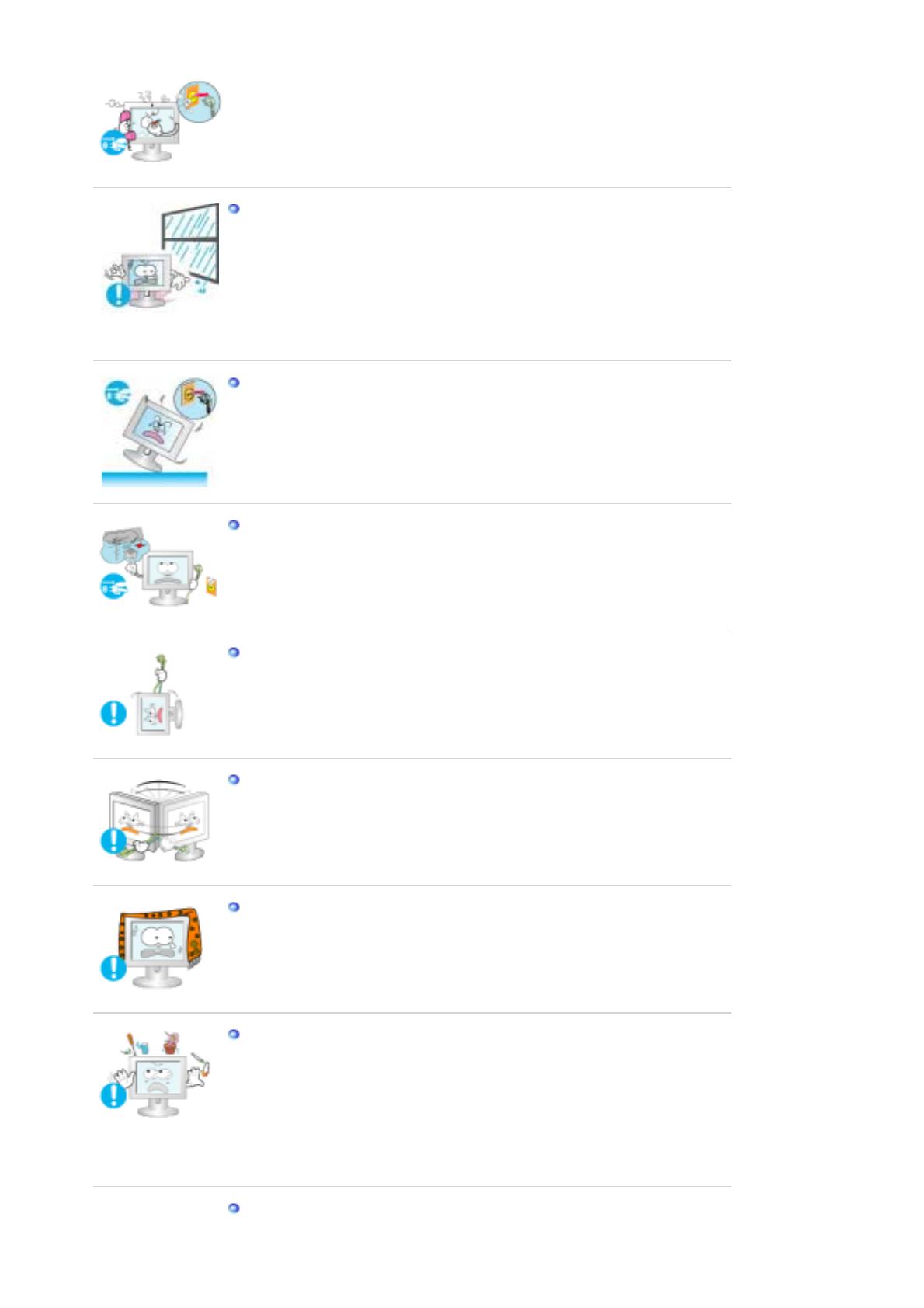
Это может вызвать электр ический шок или заго рание .
Устанавливайте изд ели е так , чтобы избежать воздействия на него
масла , дыма или повышен ной вл ажно сти ; не устанавливайте
изделие в транспортном ср едстве .
Это может при вести к возникновению не исправнос ти , пораж ению
электрическим током или пожару .
В особ енности избега йте использовать монит ор вблизи воды или на
откр ыто м во з духе , где на него мож ет попад ать дождь ил и сн ег .
В случае падени я монитора или по врежде ния корп уса выключите
его и вын ьте вилку из розетки . За т ем свяжитесь с центром
обслуживания .
z В противном случае возможно возникновение неи справн ости ,
пораж ение электрическ им током или пожа р .
Выключайте питание монитора во время грозы или когда он не
используется в течение продолжите льного периода времен и .
В противном случае возможно возникновение неи справн ости ,
пораж ение электрическ им током или пожа р .
Не пыт айтес ь подвинуть мон ито р , потянув только за пров од или
сиг нальн ый кабел ь .
Это может вызвать поло мку , электрический шок или загорание из — за
повре ждени я . кабе ля .
Не старайте сь подвинуть монито р влево или вправо , дер гая за
шнур или сигналь ный ка бель .
z Это может вызвать поло мку , электрический шок или загорание из — за
повре ждени я . кабе ля .
Не закры вайт е вентиляционные от ве рст ия на корпусе монитор а .
Плох ая вентиляция може т вызвать повреж дение или загора ние .
Не поме щайт е на мо нитор ем кост и с водой , химическ ие реактивы
или мелкие металл ические предметы .
Это может при вести к возникновению не исправнос ти , пораж ению
электрическим током или пожару .
z В случае попадания вн утрь монитора посторонни х веществ выньт е
вилк у шн ура пи тан ия из розетки и свяжитес ь с цен тр ом
обсл уживани я .
Держите издели е вдалеке от вос плам еня ющих ся аэроз оле й или
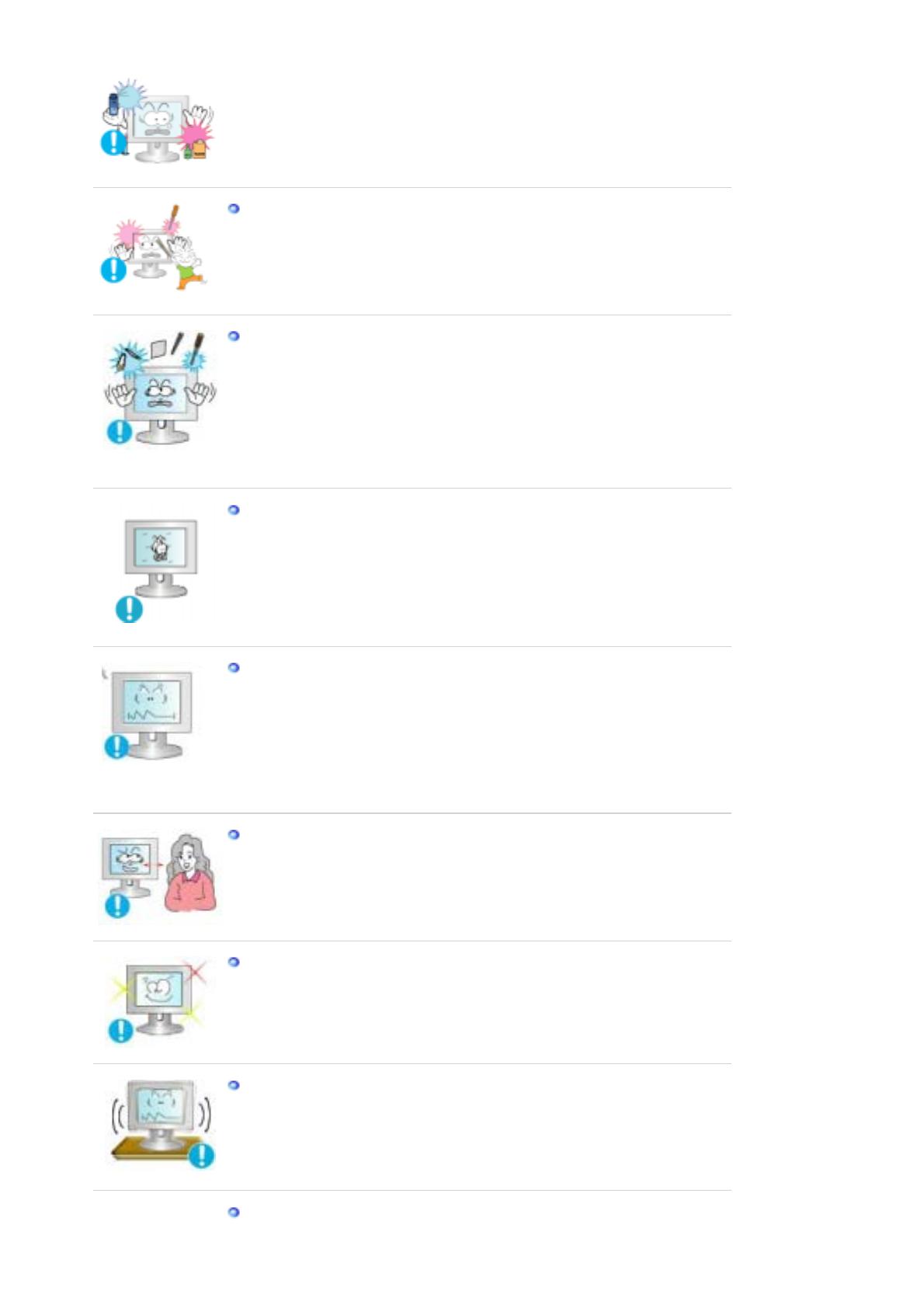
Это может при вести к взрыву или заго ранию ..
Никогда не вставляйте мета ллически е пре дметы в отверстия на
Это может вызвать электр ический шок , загора ние или травму .
Не вставляйте мета ллические предметы , таки е как куски проволок и
или шурупы или воспламеня ющиеся объекты , ка к наприме р бумаг у
или спички в вентиляционное отверстие , раз ъе м для наушник ов
или пор ты AV.
Это может при вести к поражению электрическим ток ом или
возгор анию . Если в изделие попала вода или иное веще ство ,
выкл юч ите его , отсоедините кабель питан ия от роз етки и
обратит есь в сервисны й центр .
При отображении неподвижной картинки в теч ен ие
продолжител ьного периода времени могу т появлятьс я ос та точ ные
изображения или нер езко сть .
Если Вы не соби раетесь использ овать мон ито р в течение
длительног о времени , переключите его в реж им энергосбере жения
или активизиру йте храните ль экрана , отображающи й подвижно е
изображ ение .
Настройте разреше ние и частоту согласн о уровням ,
соответству ющим да нной мод ели .
Неправильная ус танов ка уровней ра зрешения и частоты мо жет
прив ести к повр ежде нию гла з .
15 дю ймо в (38 см ) — 1024 X 768
17, 19 дю йм ов (43, 48 см ) — 1280 X 102 4
Продолжительн ый просмотр монитор а под ос тр ым углом может
вызвать пробл емы со зрением .
Чтоб ы снизить на грузку на глаза во врем я работы у мо нитора ,
делай те пятиминут ный перерыв через кажд ый час .
Не устанав ливайте изделие на неуст ойчивую , неровную
поверхност ь или в место , подве рженное вибрации .
Пад ени е изделия может по вредить его или на нести
травм у . Эк спл уат аци я изделия в месте , подвержен ном вибрации
может сокр ати ть срок ег о службы или привести к вос пламе нен ию .
При пере мещ ении мон итора на другое мест о перевед ите

выключател ь питан ия в состоян ие < выключено >и отсоедините
шнур пита ния . Пер ед переме щением монитор а обязательно
отсоедините все кабели , включая ан тен ный кабел ь и
соединительные кабели др угих устройст в .
z Невыполнение это го треб ования может привес ти к повреждению
кабе лей , возгоранию или п оражению электрически м токо м .
Устан ов ите изделие так , что бы уберечь его от де тей ( дети могут
повредить изделие , забир аясь на него ).
Пад ени е изделия может пр ивести к травм ам или даже гибели .
Если изделие не исполь зуется в течение продолжител ьного
времени , хра ните его отключенным от питания .
z В противном случае это может привести к выделению те пла из — за
скопившейся грязи или повреждению из оляции , что в свою очере дь
может привести к поражению э лектрическим ток ом .
Не кладит е на издели е любимы е пред меты детей ( или предм еты ,
могущие вызвать их интерес ).
Дети могут попытат ься за брат ься на изделия , чтобы взять их .
Изделие может уп асть , выз вав травму или даже гибе ль .
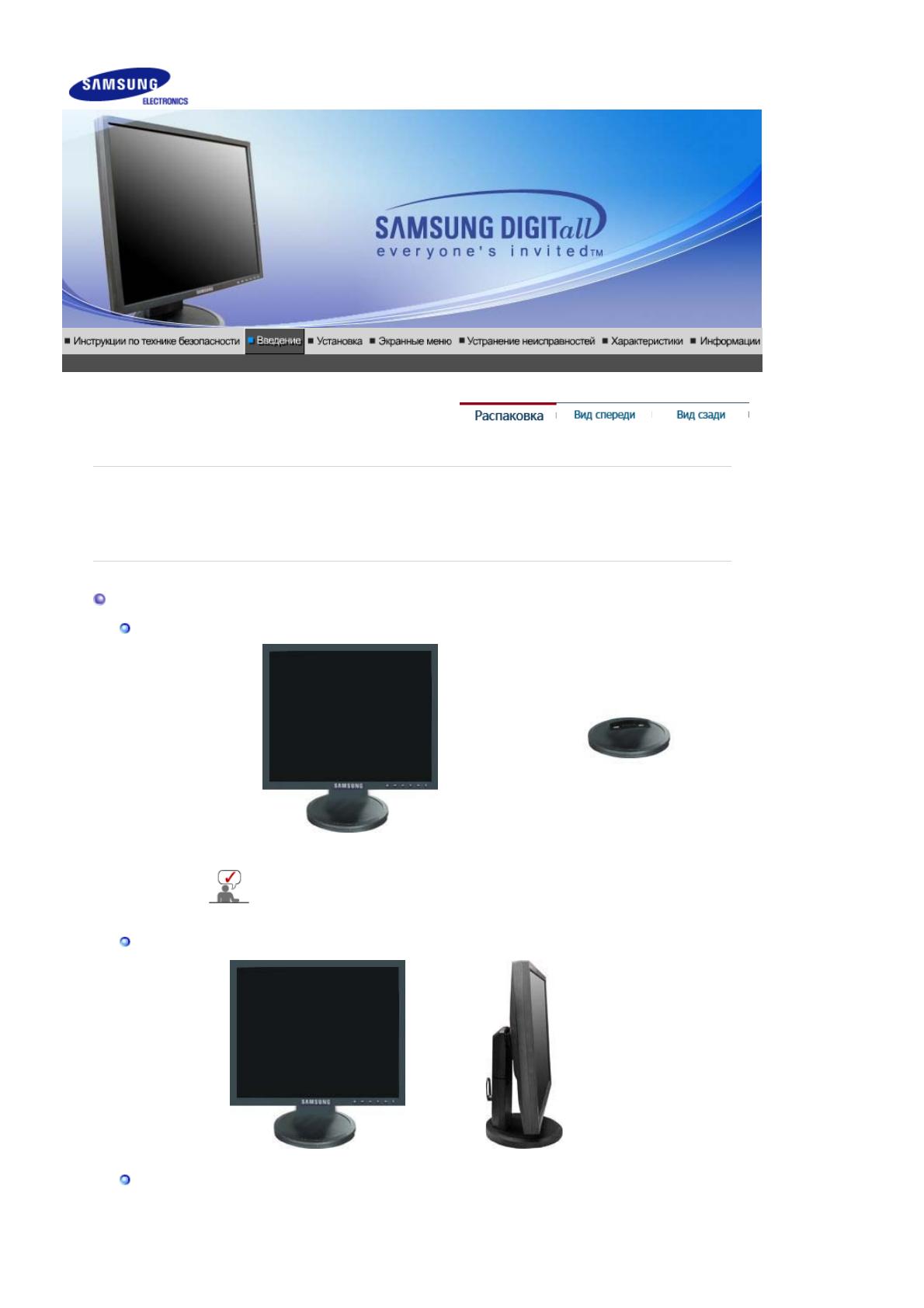
ɉɨɠɚɥɭɣɫɬɚ , ɩɪɨɜɟɪɶɬɟ , ɜɫɟ ɥɢ ɧɢɠɟɩɟɪɟɱɢɫɥɟ ɧɧɵɟ ɱɚɫɬɢ ɧɚɯɨɞɹɬɫɹ ɜ ɭɩɚɤɨɜɤɟ ɜɦɟɫɬɟ ɫ
ɦɨɧɢɬɨɪɨɦ . ȿɫɥɢ ɱɟɝɨ — ɬɨ ɧɟ ɯɜɚɬɚɟɬ , ɫɜɹɠɢɬɟɫɶ ɫ ȼɚɲɢɦ ɞɢɥɟɪɨɦ .
ɉɪɢ ɧɟɨɛɯɨɞɢɦɨɫɬ ɢ ɩɨɤɭɩɤɢ ɞɨɩɨɥɧɢɬɟɥɶɧɵɯ ɤɨɦɩɨɧɟɧɬɨɜ ɨɛ ɪɚɬɢɬɟɫɶ ɤ ɦɟɫɬɧɨ ɦɭ
Ɋɚɫɩɚɤɨɜɤɚ
ɨɫɬɚɹ ɩɨɞɫɬɚɜɤɚ ɉɨɞɫɬɚɜɤɚ
ɉɪɨɝɪɚɦɦɚ Ma gicRotation ɧɟɞɨɫɬɭɩɧɚ , ɩɨɫɤɨɥɶɤɭ
ɩɪɨɫɬɚɹ ɩɨɞɫɬɚɜɤɚ ɧɟ ɩɨɞɞɟɪɠɢɜɚɟɬ ɮɭɧɤɰɢɸ
ɧɚɹ ɩɨɞɫɬɚɜɤɚ
SyncMaster 740B / 940B / 540B
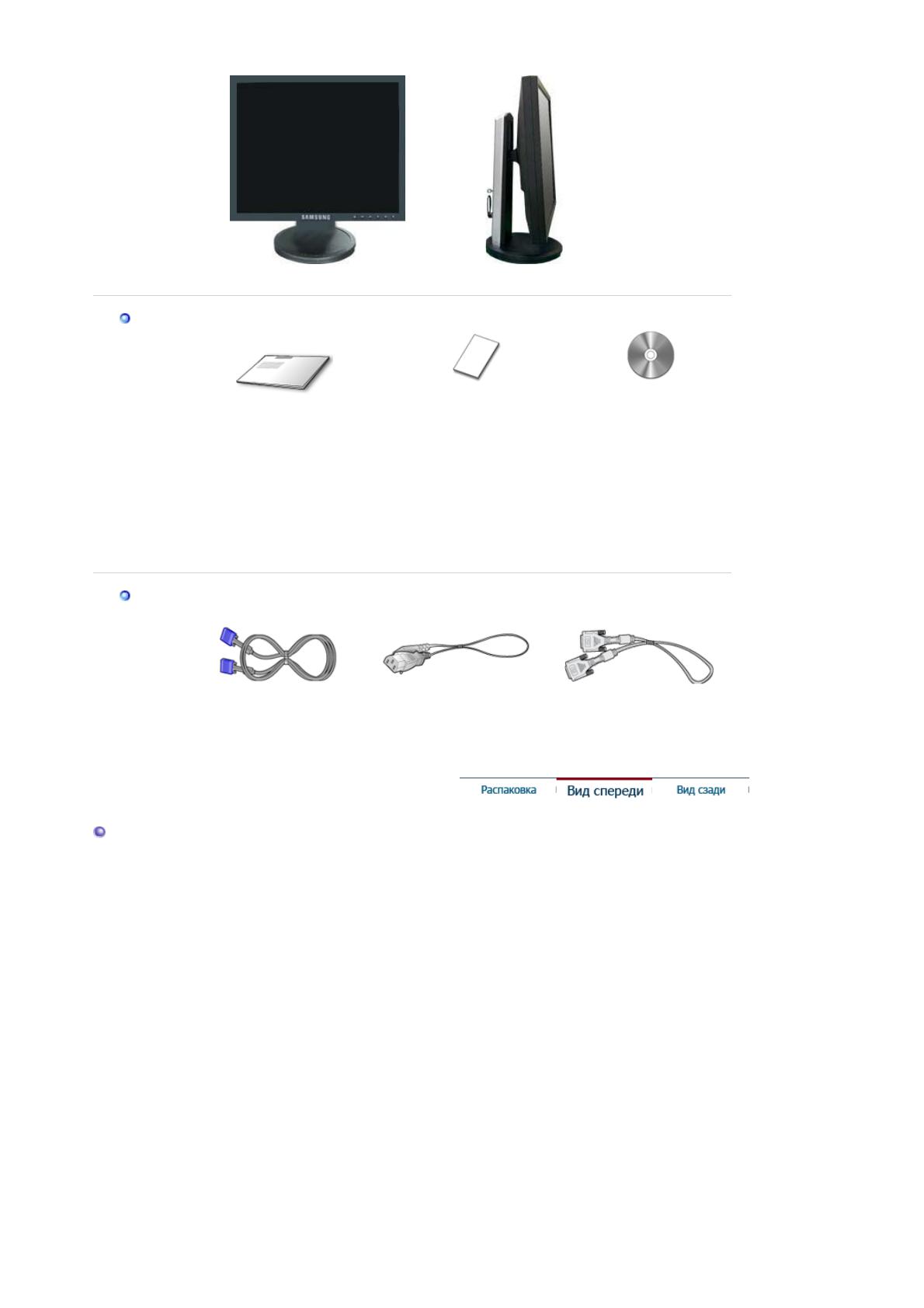
ɢ ɉɨɞɜɢɠɧɚɹ ɩɨɞɫɬɚɜɤɚ
Ʉɪɚɬɤɚɹ ɢɧɫɬɪɭɤɰɢɹ ɩɨ
Ƚɚɪɚɧɬɢɣɧɵɣ ɬɚɥɨɧ
( ɜɵɞɚɟɬɫɹ ɧɟ ɜɨ ɜɫɟɯ
ɍɫɬɚɧɨɜɨɱɧɵɣ
ɤɨɦɩɚɤɬ — ɞɢɫɤ ɫ
ɪɭɤɨɜɨɞɫɬɜ ɨɦ
ɩɨɥɶɡɨɜɚɬɟɥɹ ,
ɞɪɚɣɜɟɪɨɦ ɦɨɧɢɬɨɪɚ
ɢ ɩɪɨɝɪɚɦɦɧɵɦ
ɨɛɟɫɩɟɱɟɧɢɟɦ Natural
Color, MagicTune
icRotation
ɋɢɝɧɚɥɶɧɵɣ Ʉɚɛɟɥɶ Ʉɚɛɟɥɶ ɷɥɟɤɬ
ɨɩɢɬɚɧɢɹ Ʉɚɛɟɥɶ DVI
ȼɢɞ ɫɩɟɪɟɞɢ
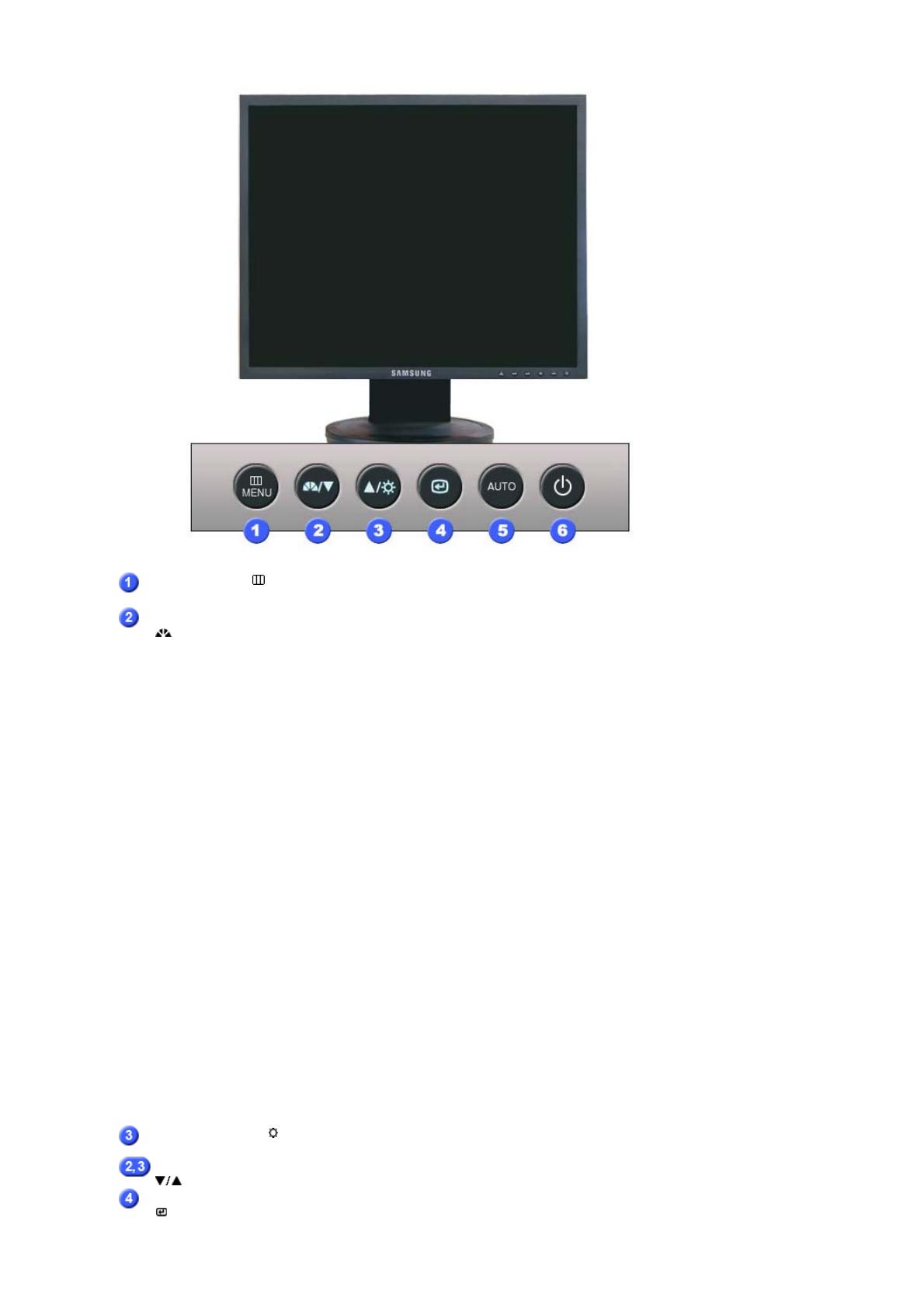
Кнопка ME NU [ ]
Открывает экранное меню . Та кже используется для выхода из
экраног о меню и возвращения в предыдущ ее меню .
Кнопка MagicBright
MagicBright
— это новая функция , обеспечивающа я
оптимальную среду для просмо тра в зависимости от
содержания просматриваемого изображения . На данный момент
доступны 6 различных режима : Custom, Text, Internet, Game,
Sport и Movie. Каждый режим им еет свои предустановленные
значения яркости . Мо жно легко выбират ь одну из 6 настроек ,
просто на жимая кноп ку «MagicBright
Хотя эти значения были тщательно подо браны нашими
инженерами ,
они , одна ко , могут оказаться некомфортными
для неко торых по льзователей , так как это зависит от
индивидуальных особен ностей зрения .
В этом случае отрегулируйте яркость (Brightness) и
контрастность (Contrast) с помо щью экранного меню .
Для ра боты с документацией или других ра бот , связанных с
чтением большого объема текста .
3) Интерне т
Для ра боты с изображениями смешанного характера ,
например , текст ом и графикой одновременн о .
Для про смотра видеофи льмов , наприме р , в форма те DVD
Для про смотра движущихся изображений , наприме р ,
спортивных программ .
Для про смотра видеофи льмов , наприме р , в форма те DVD
или Video CD .
>> Для про смотра анимационного кли па нажмите здесь .
Кнопка Яркость []
При условии , что на экране не отображается экранное меню ,
нажатие этой кнопки позволяет регулировать яркость .
Кнопка настройки
Позволяют выделять и выбирать разде лы меню .
Кнопка Enter ( Ввод )
Использ уется дл я выбора экранного меню . /

Кнопка Source
При нажатии кнопки » ( » Источник «) при выклю ченно м экранно м
меню происходит переключе ние входного источника ( с
аналогового на цифровой или обр атно ). ( При нажатии кнопки
выбора источника для изменения режима входа в левом
верхнем углу экрана появляется сообщение , отображающее
текущий режим входного сигнала — Analog, Di gital.)
Примечание
: в случае выбора режима Digital (» Цифровой «)
необходимо подключить
монитор к графической плате через
цифровой порт DVI с помощью кабеля DVI.
Кнопка AUTO
Данная кно пка обеспечивает прямой переход к функции
автоматической регулировки .
Кнопка питания [ ] /
Индикатор режима
Включает и выключает монитор . /
Этот световой индикатор горит зеленым цветом во время
нормал ьной работы монитора и вспыхивает янтарным цветом ,
когда монитор сохраняет в памяти выполненную регул ировку .
Раздел Экономайзер сод ержит дальнейшую информацию , касающуюся функций ре жима
экономии электропитания . Для сохранения эне ргии , отключайте монитор , если он не
нужен , или если он оста ется неиспользованным в течение долгого времени .
Источник: manuzoid.ru